今天正聊天呢 發現我的win10系統的電腦下面的任務欄和開始菜單和裡面的圖標顏色都變成了橙色的,看著特別別扭,想改回裝機時候的默認藍色。
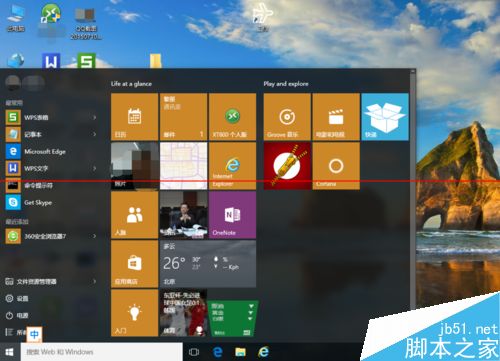
1、以前在win7系統的時候也調整過這個主題顏色,所以輕車熟路在桌面上右鍵點擊鼠標,然後選擇個性化。
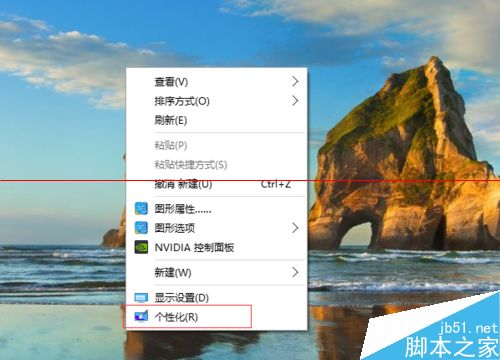
2、打開的對話框中的【背景】一欄中,在右側可以看到預覽中的效果和我們電腦的效果一樣 都是變成橙色的了。
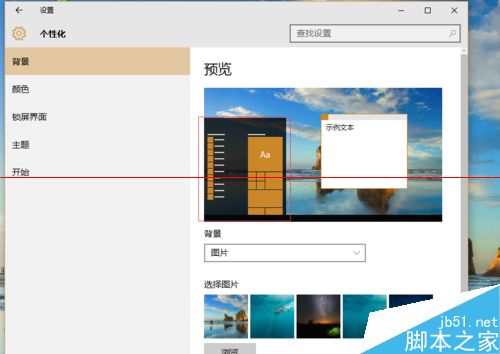
3、再看右側的選項我們就明白了。原來我現在的背景圖片是一個含有橙色較多的圖片。

4、我們點擊左邊的【顏色】選項卡。右側有一項【從我的背景自動選取一種主顏色】在這個選項下面還有一個選項【顯示“開始”菜單、任務欄和操作中心的顏色】如果這個開啟那麼開始菜單、任務欄和操作中心也會帶有背景主顏色的效果。
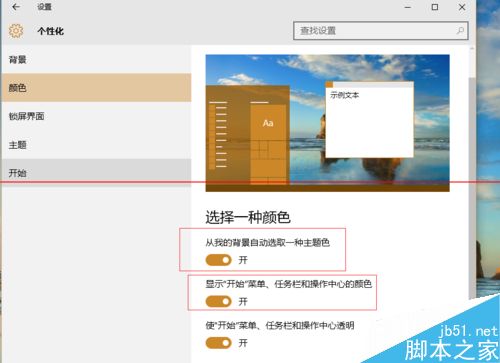
5、這回終於是明白了,我們再進入【背景】菜單裡,選擇一個藍色的圖片替換掉現在的這個背景圖,再關閉所有的窗口,電腦界面就都回復正常了。
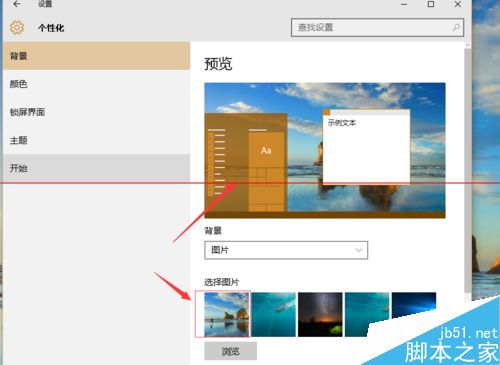
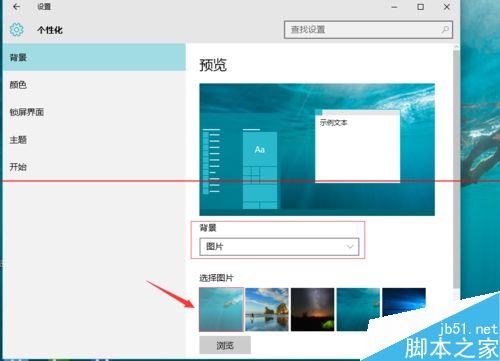
6、如果我們不是想要用單一的圖片作為背景怎麼辦呢?有辦法,首先按照第五步將背景圖片換成我們想要的那個,開始菜單和任務欄等都變成了我們習慣的顏色,接下來我們將更換圖片上面的一個【背景】選項的下拉菜單更改為【幻燈片放映】,下面就會自動由圖片換成系統默認的一個桌面背景的“圖片”文件夾。我們無需更改這個,當然你也可以把你喜歡的圖片放到這個圖片文件夾裡,系統就會每隔一段時間自動更換桌面背景。
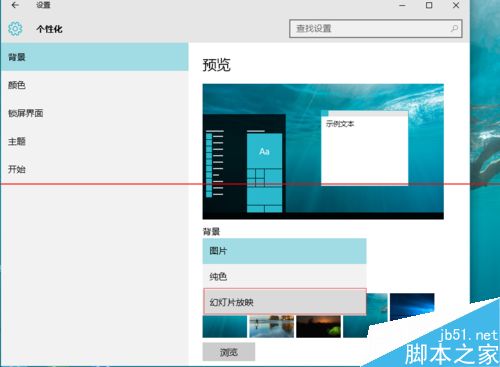
7、當然你也可以在下面繼續修改圖片背景更換的時間,和在桌面的顯示方式:是填充還是平鋪還是拉伸或者是跨區等等。
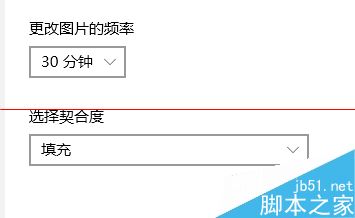
8、修改完所有配置之後我們直接關閉窗口就可以,無需保存。我們再打開桌面上的開始菜單看看裡面的圖標是不是又回到了你喜歡的顏色了!
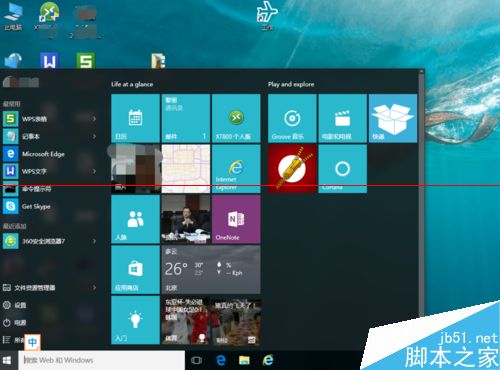
注意事項:在將背景更換為幻燈片放映方式之前,點擊哪個圖片開始菜單就會變為與這個圖片的主顏色相對應的風格。所以我們同樣是選擇幻燈片放映,也可以讓開始菜單有不同的顏色風格